u盘制作启动盘重装win10如何操作
- 分类:Win10 教程 回答于: 2022年12月16日 08:56:00
有很多小伙伴想要制作u盘启动盘重装win10系统来修复解决一些系统故障的问题,但是不知道具体如何操作怎么办?其实方法十分简单,只需要借助合适的装机工具即可。下面就演示下u盘制作启动盘重装win10教程。
工具/原料:
系统版本:windows10系统
品牌型号:惠普暗影精灵4
软件版本:小鱼一键重装系统v2290+装机吧一键重装系统软件v2290
方法/步骤:
方法一:使用小鱼一键重装系统工具制作u盘启动盘重装win10系统
1、u盘制作启动盘怎么重装win10呢?首先需要在能联网的电脑上下载安装好小鱼一键重装系统工具打开,插入空白u盘到电脑,选择制作u盘系统模式,点击开始制作。

2、选择本次需要安装的win10系统,点击开始制作u盘启动盘。
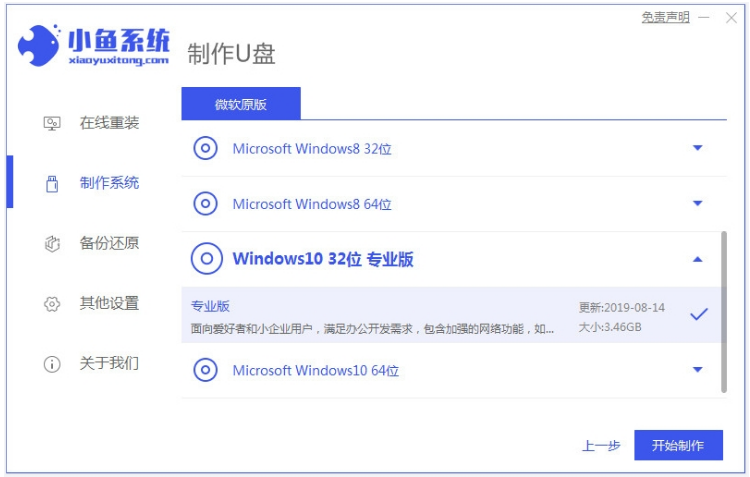
3、耐心等待制作成功之后,快速预览需要安装的电脑主板的启动热键,再拔除u盘退出。
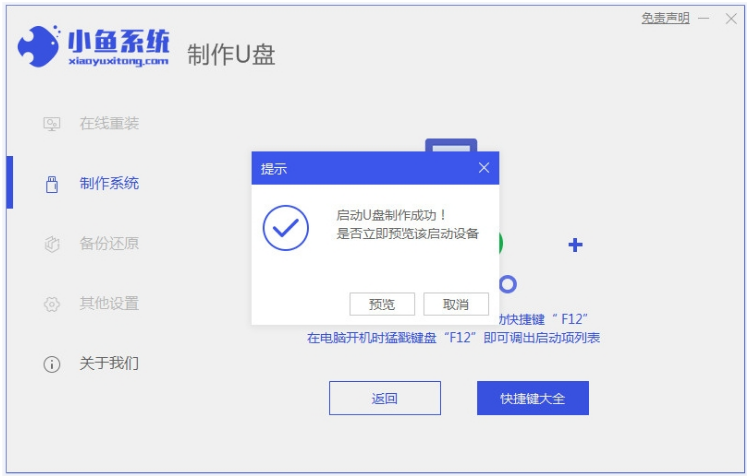
4、插入启动盘进电脑接口上,开机不断按启动热键进启动界面,选择u盘启动项按回车键确定进入到pe系统,点击打开小鱼装机工具,选择win10系统继续安装。
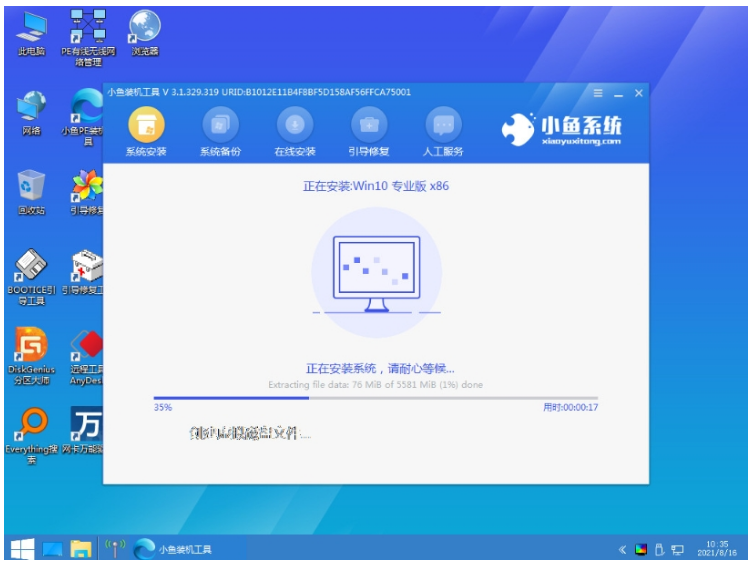
5、正常的话默认安装到系统盘c盘,耐心等待安装完成后自动重启电脑。
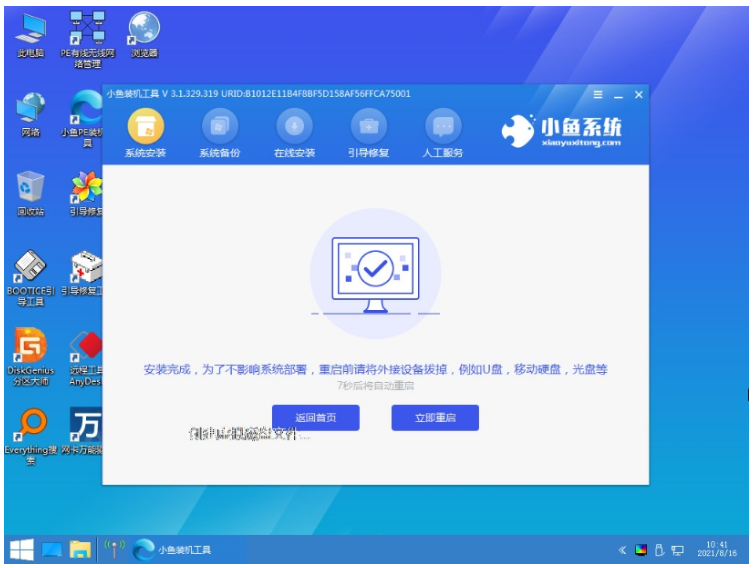
6、直至进入到win10系统桌面即说明成功。

方法二:通过装机吧一键重装系统软件制作u盘启动盘重装win10系统
1、首先需要在电脑上搜索并下载安装好装机吧一键重装系统工具,双击打开,插入空白u盘到电脑接口上,选择u盘重装系统模式点击开始制作。
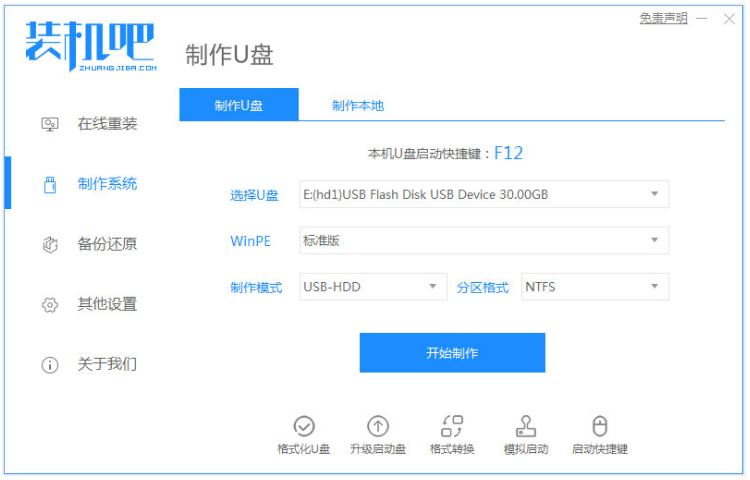
2、选择需要安装的win10系统开始制作启动盘了。
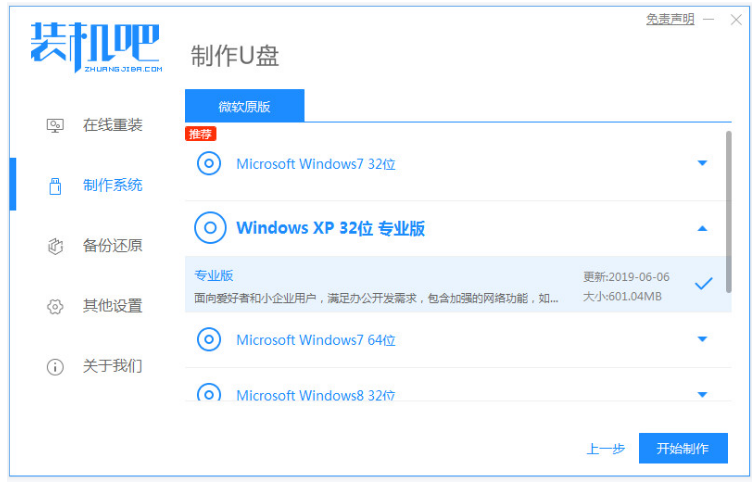
3、耐心等待提示制作成功之后,快速预览电脑主板的启动快捷键,然后拔掉u盘退出。
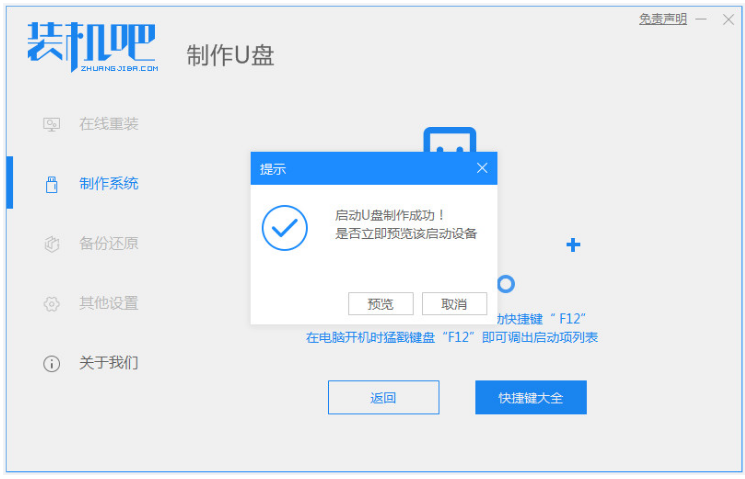
4、将u盘启动盘插入到电脑上,开机不断按启动快捷键进启动界面,选择u盘启动项回车确定进入到pe选择界面选第一个pe按回车进入其中。
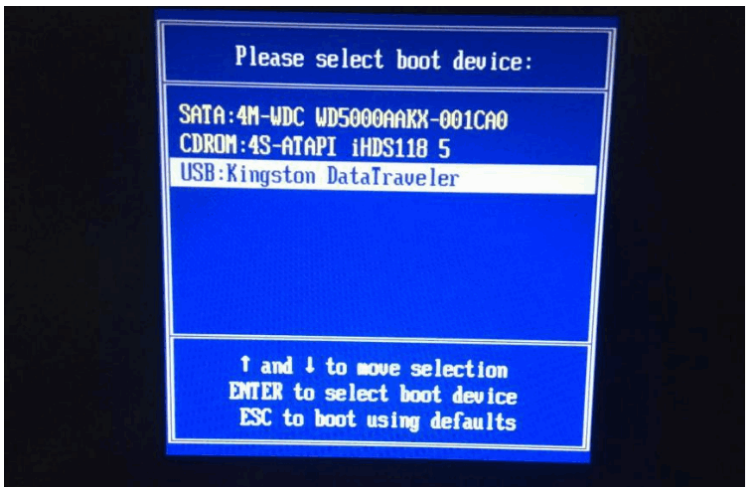
5、点击打开装机吧装机工具,选择需要安装的win10系统点击安装到电脑c盘上。
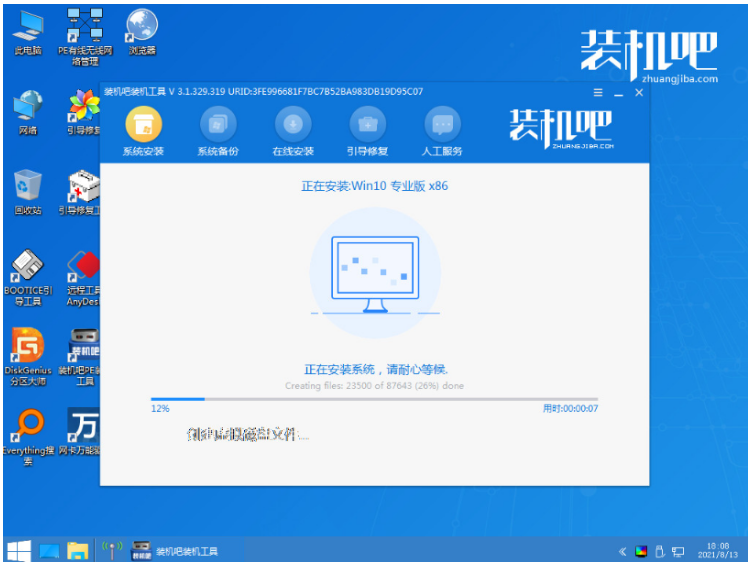
6、安装完成后选择重启电脑。在此期间电脑可能会有重启多次的现象,直至进入到win10系统桌面即表示成功。
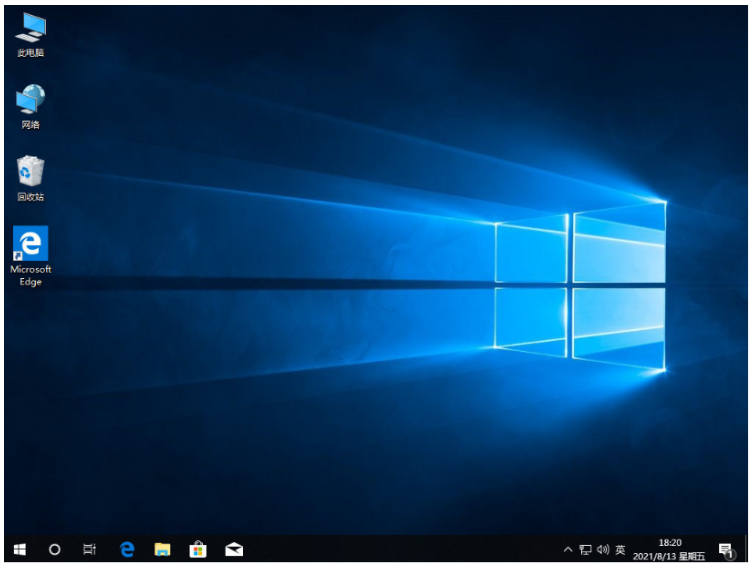
总结:
方法一:使用小鱼一键重装系统工具制作u盘启动盘重装win7系统
1、首先打开小鱼工具,插入u盘开始制作u盘启动盘;
2、进入pe系统之后,win10系统继续安装;
3、直至进入桌面即可开始正常使用。
方法二:通过装机吧一键重装系统软件制作u盘启动盘重装win7系统
1、首先打开装机吧工具制作win10 u盘启动盘;
2、接着插入u盘启动盘进入电脑;
3、打开装机吧装机工具继续安装win10系统的操作;
4、安装成功后重启电脑直至进入新的系统桌面即可。
 有用
26
有用
26


 小白系统
小白系统


 1000
1000 1000
1000 1000
1000 1000
1000 1000
1000 1000
1000 1000
1000 1000
1000 1000
1000 1000
1000猜您喜欢
- 网络连接受限,小编教你网络连接受限怎..2018/10/12
- win10怎么取消开机密码教程2023/01/31
- 图文展示win10频繁蓝屏重启怎么解决..2021/04/16
- 下载安装微软发布win10补丁2022/11/11
- 主编教您win10怎么清理c盘空间..2018/11/09
- win官网更新win10系统教程2022/11/01
相关推荐
- win10禁止开机自启的步骤教程..2021/07/17
- 怎样重装系统win10的详细教程..2022/03/04
- win10激活工具,小编教你激活工具怎么..2018/05/19
- 教你win10定时关机怎么设置2020/06/21
- 台式电脑重装win10系统教程2022/05/11
- win10,小编教你win10官方地址2018/07/12

















